ESET LiveGuard Advanced ürününü ESET güvenlik ürünü yüklemesiyle birlikte etkinleştirme
ESET PROTECT On-Prem veya ESET PROTECT yükleme görevi, tek bir işlemde ESET güvenlik ürününü yükleyebilir ve ESET LiveGuard Advanced aracını etkinleştirebilir. Etkinleştirme işlemi, seçilen cihazların hesabınızdan doğru lisansa atanmasını sağlar. ESET güvenlik ürününün zaten etkinleştirildiği ve çalıştırıldığı bilgisayarları etkinleştirirken basitleştirilmiş etkinleştirme işlemini kullanın.
Ön koşullar
ESET PROTECT On-Prem kullanıcılar
•ESET LiveGuard Advanced lisansı ESET PROTECT On-Prem aracına aktarıldı
•Server bileşeninin sürümünden daha eski olmayan ESET Management Agent sürümüne sahip istemci makineler
ESET PROTECT kullanıcılar
• ESET LiveGuard Advanced lisansı (veya ESET LiveGuard Advanced içeren bir koruma katmanı) ESET kurumsal bulut hesabınıza (ESET PROTECT Hub / ESET Business Account / ESET MSP Administrator) aktarılmalıdır
•ESET Management Agent tüm istemci bilgisayarlardaki en son sürümdür.
Etkinleştirme görevi
1.ESET PROTECT Web Konsolu'nda oturum açın.
2.Görevler > Ekle > Yeni veya İstemci Görevi'ni tıklayın.
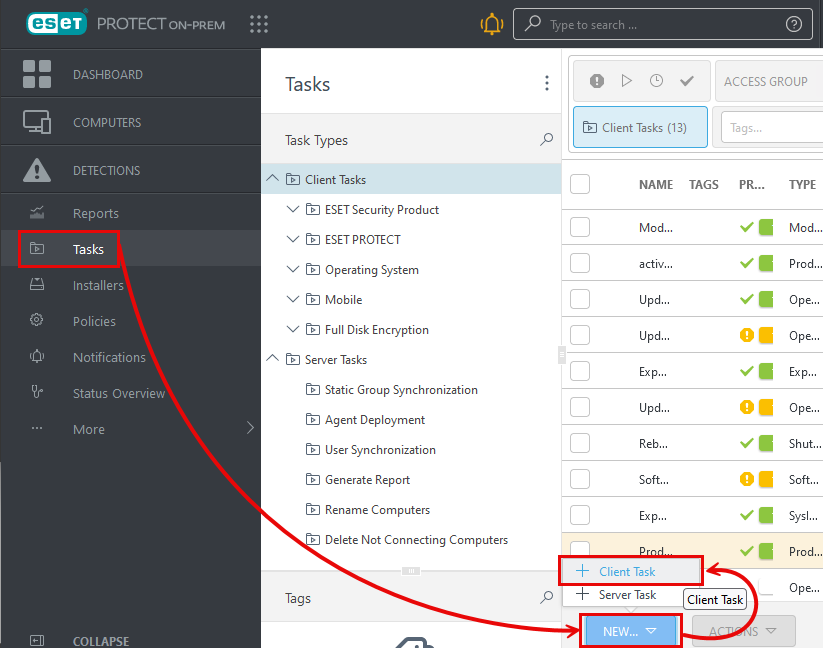
3.Etkinleştirme göreviniz için bir ad seçip Ürün etkinleştirme'yi Görev türü olarak seçin.
4.Devam'ı tıklayın.
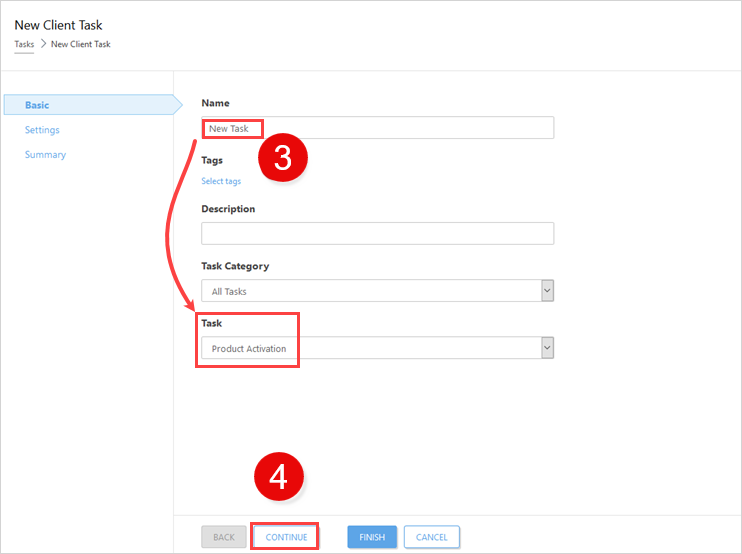
5.İşletim sistemini seçin ve ESET LiveGuard Advanced ürününü etkinleştirmek istediğiniz ESET güvenlik ürününü seçmek için Depodan paket seç altındaki Seç'i tıklayın.
6.ESET LiveGuard ürününü etkinleştirin onay kutusunu işaretleyin.
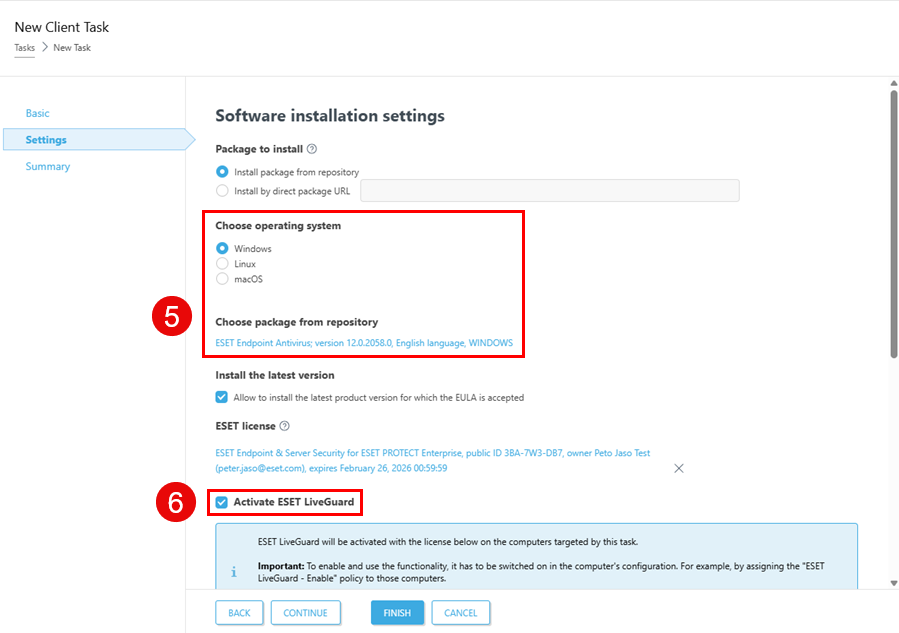
7.Görev ayarlarına genel bakış için Özet'i tıklayın.
8.Görev doğru bir şekilde oluşturulmuşsa Bitir'i tıklayın.
9.Görevi oluşturduktan sonra zamanlamanız gerekir. Uyarı penceresinde Tetikleyici oluştur'u tıklayın.
10. Tetikleme Açıklaması girdikten sonra Devam'ı tıklayın.
11. Etkinleştirilecek makineleri eklemek için Bilgisayar Ekle veya Grup Ekle'yi tıklayın. Seçtiğiniz istemcilerin, 6. adımda seçtiğiniz lisansla uyumlu ürünler içerdiğinden emin olun. Tamam'ı, ardından Devam'ı tıklayın.
12. Bir Tetikleme türü seçebilirsiniz. Varsayılan seçeneğin kullanılmasını öneririz: En Kısa Sürede. Bu ayar, tetiklemeden sonra görevi hemen çalıştırır. Başka bir ayarı seçerseniz, Gelişmiş Ayarlar - Kısıtlama kullanılabilir hale gelir.
13. Etkinleştirme görevini zamanlamak için Bitir'i tıklayın.
Etkinleştirmeyi tamamladıktan sonra lisans makine ayrıntılarında görünür. Web Konsolu'nda Bilgisayarlar'ı tıklayın, bir makine seçip ardından ![]() Ayrıntılar veya Ayrıntıları görüntüle Ayrıntılar > Ürünler ve Lisanslar (ESET PROTECT On-Prem) ya da Platform Modülleri'ni (ESET PROTECT) tıklayın.
Ayrıntılar veya Ayrıntıları görüntüle Ayrıntılar > Ürünler ve Lisanslar (ESET PROTECT On-Prem) ya da Platform Modülleri'ni (ESET PROTECT) tıklayın.